Здравейте 🙂
Преди няколко дни споделих с вас един много прост начин за покажете данни от вашия ArchLinux и логото на тази дистрибуция във вашия терминал, добре ... случва се така северен елен en нашия форум споделени как да направите същото, но за Чакра Linux ????
Изглежда така:
За да постигнете това е просто, отворете терминал ... в него напишете следното и натиснете [Въведете]:
cd $HOME && wget http://paste.desdelinux.net/paste/?dl=3620 && mv index.html* .alsi-chakra && echo "" >> .bashrc && echo "perl $HOME/./.alsi-chakra" >> .bashrc && chmod +x .alsi-chakra
И вуала 🙂
Затворете терминала, отворете друг и той ще ви покаже като предишното изображение 🙂
А ... хе-хе ... 🙂
Ако искате да промените цвета, който можете, отворете файла .bashrc която е скрита в личната ви папка (дома), отидете на последния ред и където пише «perl /home/your-user/./.alsi-chakra»Оставят го например, така че да се появи в червен цвят в:
perl /home/your-user/./.alsi-chakra -c3 = червен
Обикновено не? 🙂
Нищо освен хиляда благодарности към него за тази модификация, наистина 😀
Поздрави и се наслаждавайте.
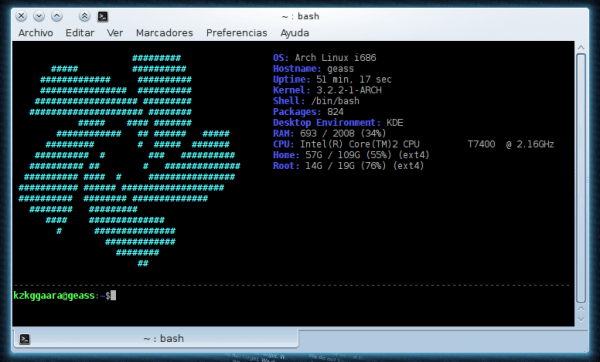
Ей човече, вече ти изпратих чакра SVG
Знам, че знам ... и още не съм модифицирал приставката хаха. Възможно е да се свържа с официалния разработчик, така че той да добави логото на Chakra и това е ... така че всички останали сайтове, които използват тази приставка, ще се възползват.
Те няма да ви обърнат внимание
Ще съществува ли Алси за sabayon?
ммм не знам, но може да попитате северен елен en публикацията във форума че модифицирам сценария и направя логото на Sabayon, не мога да ви обещая, че ще го направи, но хей, нищо не се губи при опит 🙂
Поздрави 😀
скрийншот
много добре, но имам проблем: .bashrc разрешение отказано. как да реша това.
Holmes
Това е страхотно и можете да видите кода, има нещо интересно ^ _ ^
Инсталирах го с root права, като нормален потребител не си позволявам 😀
тук също инсталирам като root, тъй като като нормален потребител не си позволявам.
Holmes
трябва да му дадете разрешения за изпълнение, не забравяйте, че това е програма като всяка друга.
Дайте разрешение на скрипта, стартирайте chmod + x ~ / .alsi-chakra, ако не можете да отворите терминала, отворете скрития .bashrc файл във вашия дом с текстов редактор и коментирайте този ред:
perl $ HOME /./. alsi-чакра
след като дадете разрешения, коментирайте го и опитайте
Но за да ви улесни, позиционирайте се върху скрипта .alsi-chakra, щракнете с десния бутон върху него и в свойствата поставете отметка в квадратчето, така че да се изпълни
Да, благодаря, забравих за разрешенията за изпълнение 😀
уау благодаря за статията 🙂
поздравления.
не работи ...
Holmes
[holmes @ Edn ~] $ cd $ НАЧАЛО && wget http://paste.desdelinux.net/paste/?dl=3620 && mv index.html * .alsi-chakra && echo "" >> .bashrc && echo "perl $ HOME /./. alsi-chakra" >> .bashrc && chmod + x .alsi-chakra
–2012-02-26 14:39:00– http://paste.desdelinux.net/paste/?dl=3620
Решаваща паста.desdelinux.net… 75.98.166.130
Свързване към паста.desdelinux.net|75.98.166.130|:80… свързан.
Изпратена е HTTP заявка в очакване на отговор ... 200 OK
Размер: не е посочено [текст / обикновен]
Запазване на em: "index.html? Dl = 3620"
[] 30.939 56,9K / s за 0,5s
2012-02-26 14:39:01 (56,9 KB / s) - "index.html? Dl = 3620" с изключение на [30939]
bash: .bashrc: Разрешението е отказано
mmm странно, току-що го пробвах и ми работи O_O.
Можете ли да редактирате вашия .bashrc файл от вашата лична папка с вашето потребителско име?
Не мога да редактирам този файл.
Holmes
Има проблемът 😀
Този файл принадлежи на вашия потребител, трябва да можете да го редактирате, тъй като чрез него можете да конфигурирате как искате да изглеждат вашите терминали.
За да направите този файл ваш и да можете да го редактирате, поставете тази команда:
sudo chown holmes && sudo chmod 755 $HOME/.bashrcАко приемем, че потребителското ви име е точно Холмс.
След като направите това, проверете дали можете да го редактирате, ако можете да го редактирате, тогава редът за публикация трябва да работи за вас 🙂
поздрави
сега какво става
[holmes @ Edn ~] $ sudo chown holmes && sudo chmod 755 $ НАЧАЛО / .bashrc
парола:
chown: липсващ операнд depois от «holmes»
Опитайте «chown –help» за повече информация.
[holmes @ Edn ~] $
Ами сега съжалявам, пропуснах част ^ - ^ U
sudo chown holmes $HOME/.bashrc && sudo chmod 755 $HOME/.bashrcТова е, че актуализирам системата и виждам регистрационни файлове и две или три други неща ... съжалявам 🙂
ееееееееееееееееееееее благодаря компа KZKG ^ Гаара; сега е правилно. тук се получи …………… .благодаря!
Holmes
Удоволствие 😀
Наистина, приятно е да знам, че е работило за вас и ви е харесало 😉
поздрави
е във форума за чакра Бразилия
http://chakra-linux.com.br/forum/viewtopic.php?f=17&p=482#p482
благодаря ти Холмс
Добре е да видя, когато ми се иска да науча малко perl и да стана един от Trisquel.
Поздрави.
Orale !!! Изглеждам добре !!! Благодаря ви много за приноса !! XD, само едно нещо ми струва много, за да го стартирам на компютъра си, следвах инструкциите KZKG ^ Gaara, но го постигнах само с помощта на kdesu вместо sudo, така или иначе го постигнах, но вижте как са:
http://s18.postimage.org/yu426jta1/BASH.png
Както и да е, струва ми се много полезен скрипт, вече свикнах с този тип от archbang, но трябва да кажа, че това е още по-пълно и ми харесва повече, с ваше разрешение бих искал да го публикувам във форума на чакрата !!!
В случай, че повече не искате да виждате това, как да го направя?
както разбрах, че модифицира .bashrc, но нямам идея какво да модифицирам там.
Благодаря.
Вече намерих .bashrc, от който се нуждаех 🙂
Наличен е и преработен ccr ^ __ ^.
ccr / alsi 0.4.2-1 → ALSI: силно конфигурируем инструмент за системна информация. [Вдъхновено от Archey]
Има ли някакъв начин да го върнете по подразбиране?
Да, разбира се, искате да премахнете това, нали?
Предполагам, че използвате KDE, нали?
1. Натиснете [Alt] + [F2], въведете следното и натиснете [Enter]: kate ~ / .bashrc
2. Ще ви се отвори текстов файл, потърсете там реда, който казва нещо като "alsi" или нещо подобно, и изтрийте този ред.
3. Запазете файла и отворете терминал, той вече не трябва да се появява 😉
Благодаря, ако използвам kde, но по някаква причина вашата команда не работи и трябваше да отида директно в папката. Всички подредени.